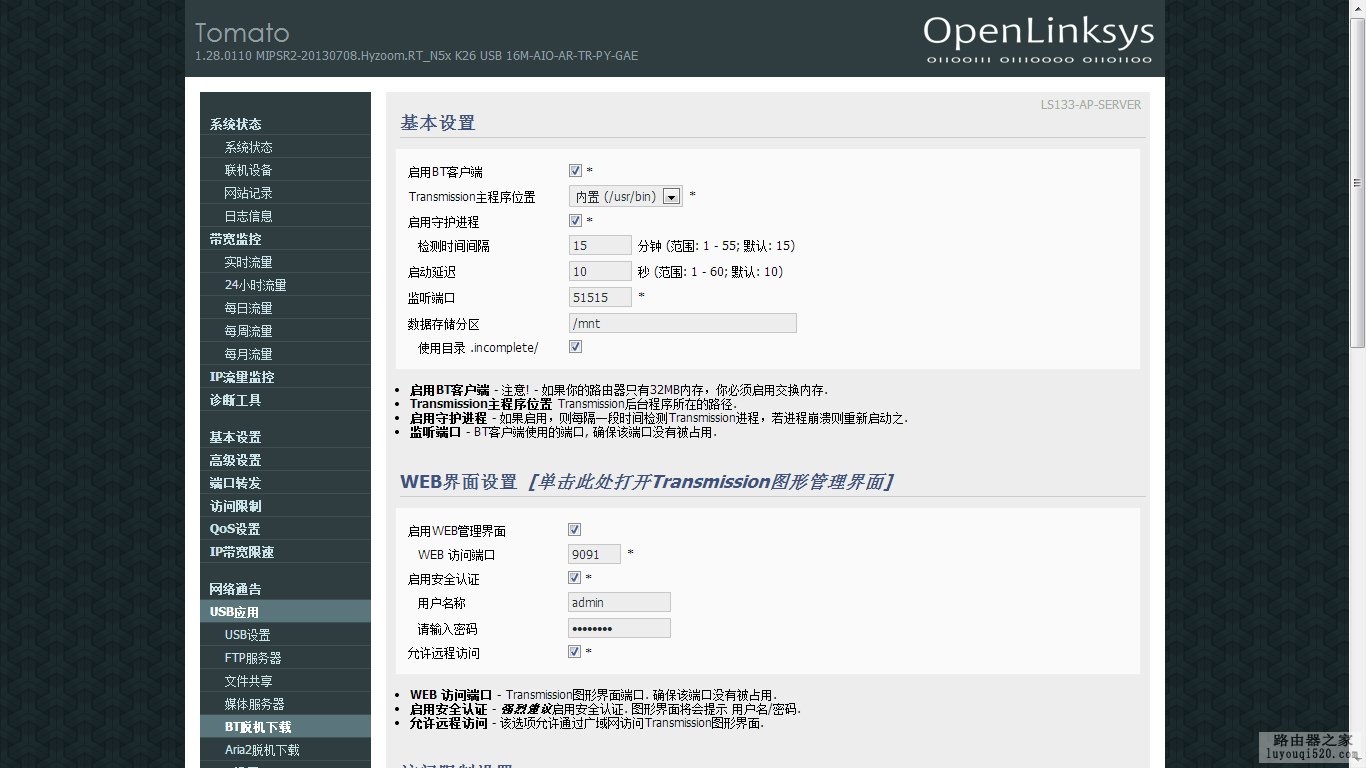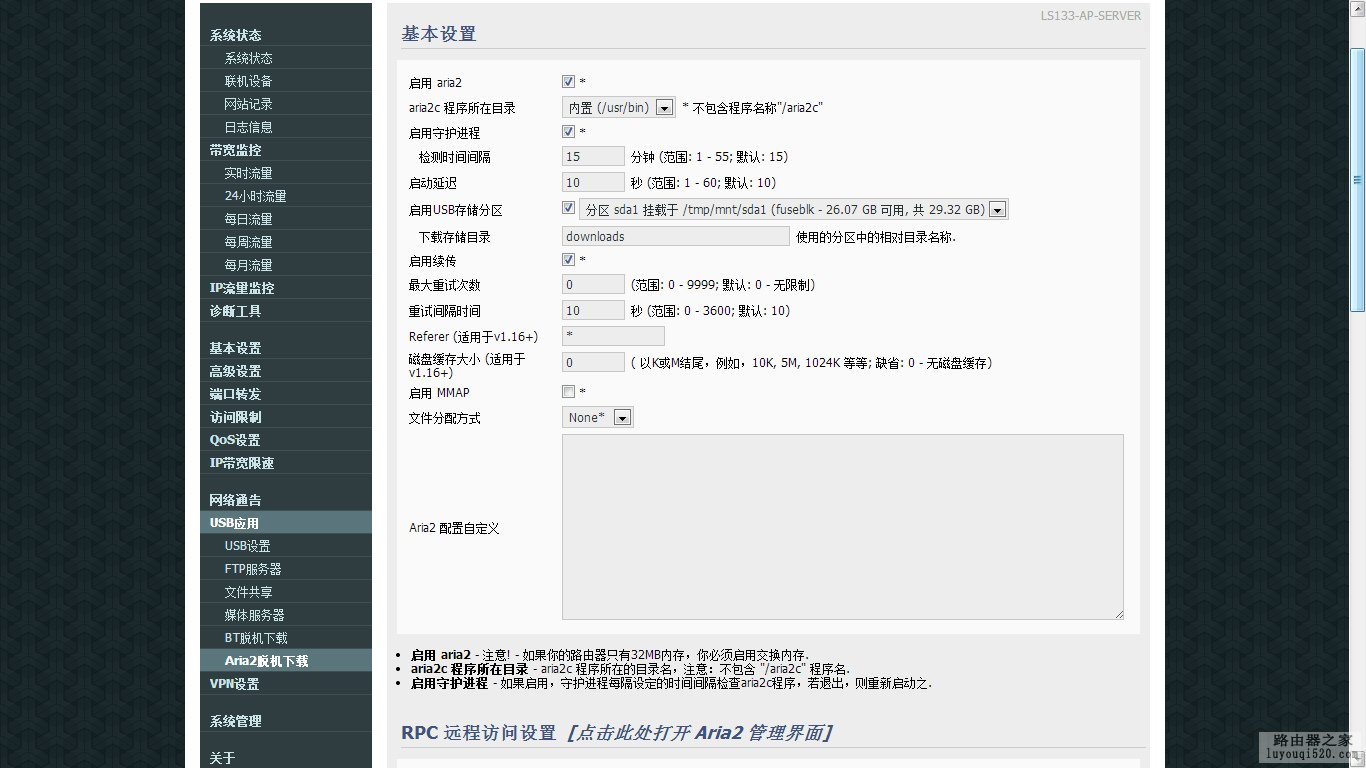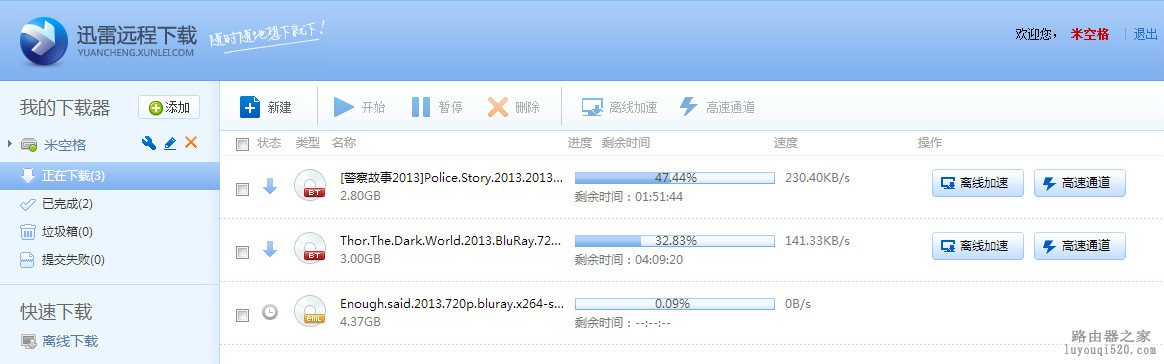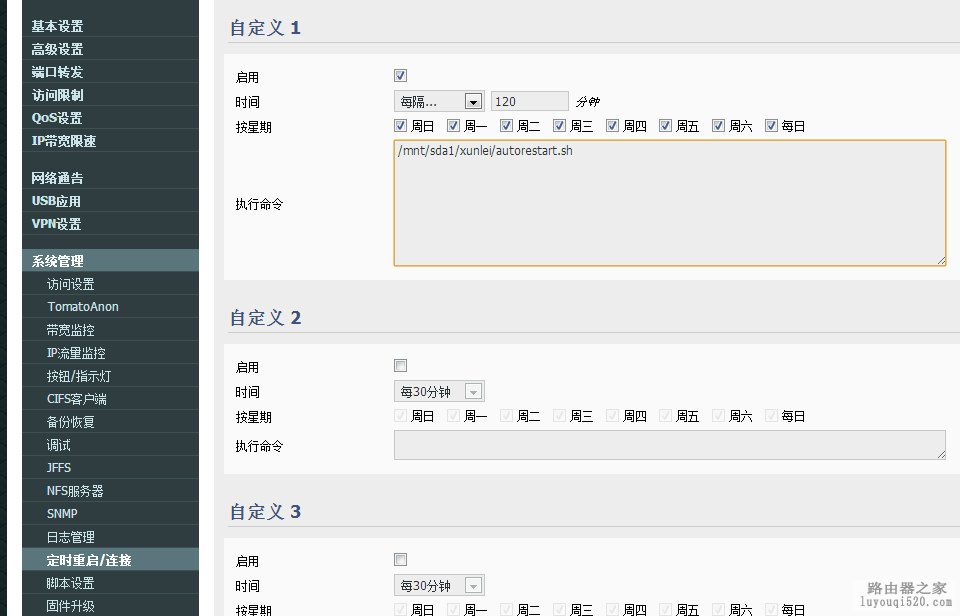下载迅雷固件
根据cpu架构选择相应的程序包,常见的有arm和mips架构,我这台路由器的输出如下,则可以看出cpu为mips架构。(也可以尝试在网上通过路由器型号查cpu架构)
root@DD-WRT:~# cat /proc/cpuinfo
system type : Broadcom BCM5357 chip rev 2
processor : 0
cpu model : MIPS 74K V4.9
…
确定cpu大小端,这个目前没有好的方法,只能两个都下载下来试一下了,如:xunlei_mips_be_mips32_2.207.3.58_143326.zip(大端)和xunlei_mips_le_mips32_2.207.3.58_143326.zip(小端)。解压后里面都有个portal程序(参考下面的【安装迅雷程序】部分),尝试运行一下:
如果输出如下则说明大小端模式正确:
root@DD-WRT:~# ./portal
initing...
…
如果输出如下则说明大小端模式不正确:
root@DD-WRT:~#./portal
./portal: ./portal: 1: Syntaxerror: …
下载地址
安装迅雷程序
将移动硬盘接在PC机上,在硬盘上建立一个名为xunlei的目录,安装将在这个目录下进行。
将下载到的迅雷程序包(一般格式类似于xunlei_mips_le_mips32_2.207.3.58_143326.zip)解压到xunlei的目录下。有以下3个文件:EmbedThunderManager,ETMDaemon, portal。
如果你之前在这目录已经安装过了迅雷,没关系,只需覆盖掉即可。
从PC机上安全移除移动硬盘,把移动硬盘接到路由器上。查看硬盘的挂载信息:
root@DD-WRT:~# cat /proc/mounts
…
/dev/sda1 /tmp/mnt/disc0_part1fuseblk rw,relatime,user_id=0,group_id=0,allow_other,blksize=4096 0 0
…
root@DD-WRT:~#
其中/dev/sda1 /tmp/mnt/disc0_part1就是移动硬盘的挂载项(如果一段时间后还是没有发现磁盘被挂载,请确定路由器支持接硬盘并已经在路由器设置页面开启此功能)。进入到之前创建的xunlei目录:
root@DD-WRT:~# cd /tmp/mnt/disc0_part1/xunlei/
现在给迅雷程序加执行权限:
root@DD-WRT:~# chmod 777 * -R
至此配置完成,最终的目录结构如下:
xunlei
├── EmbedThunderManager
├── ETMDaemon
└── portal
启动和停止迅雷
使用以下命令启动迅雷:
root@DD-WRT:/tmp/mnt/disc0_part1/xunlei#./portal
如果输出类似于以下则启动成功(有的设备启动比较慢请耐心等待完成):
initing...
try stoppingxunlei service...
killall:ETMDaemon: no process killed
killall:EmbedThunderManager: no process killed
setting xunleiruntime env...
port: 9000 isusable.
your control port is: 9000.
startingxunlei service...
execv:/home/shdxiang/test/lib/ETMDaemon.
getting xunleiservice info...
Connecting to127.0.0.1:9000 (127.0.0.1:9000)
portal.tmp 0T --:--:-- ETA
THE ACTIVE CODE IS: 42SND1
finished.
使用以下命令停止迅雷:
root@DD-WRT:/tmp/mnt/disc0_part1/xunlei#./portal –s
因为启动迅雷服务会先尝试停止在运行迅雷服务,所以重启迅雷和启动迅雷一样:
root@DD-WRT:/tmp/mnt/disc0_part1/xunlei# ./portal
绑定设备及解绑设备
注意启动时输出有一行:
THE ACTIVE CODE IS: 42SND1
这就是你的激活码。
当绑定成功后点上图圆圈处即可解除绑定。
如果已经绑定,再次启动时则显示绑定到哪个用户,如下所示:
…
THIS DEVICE HAS BOUND TO USER: 米空格.